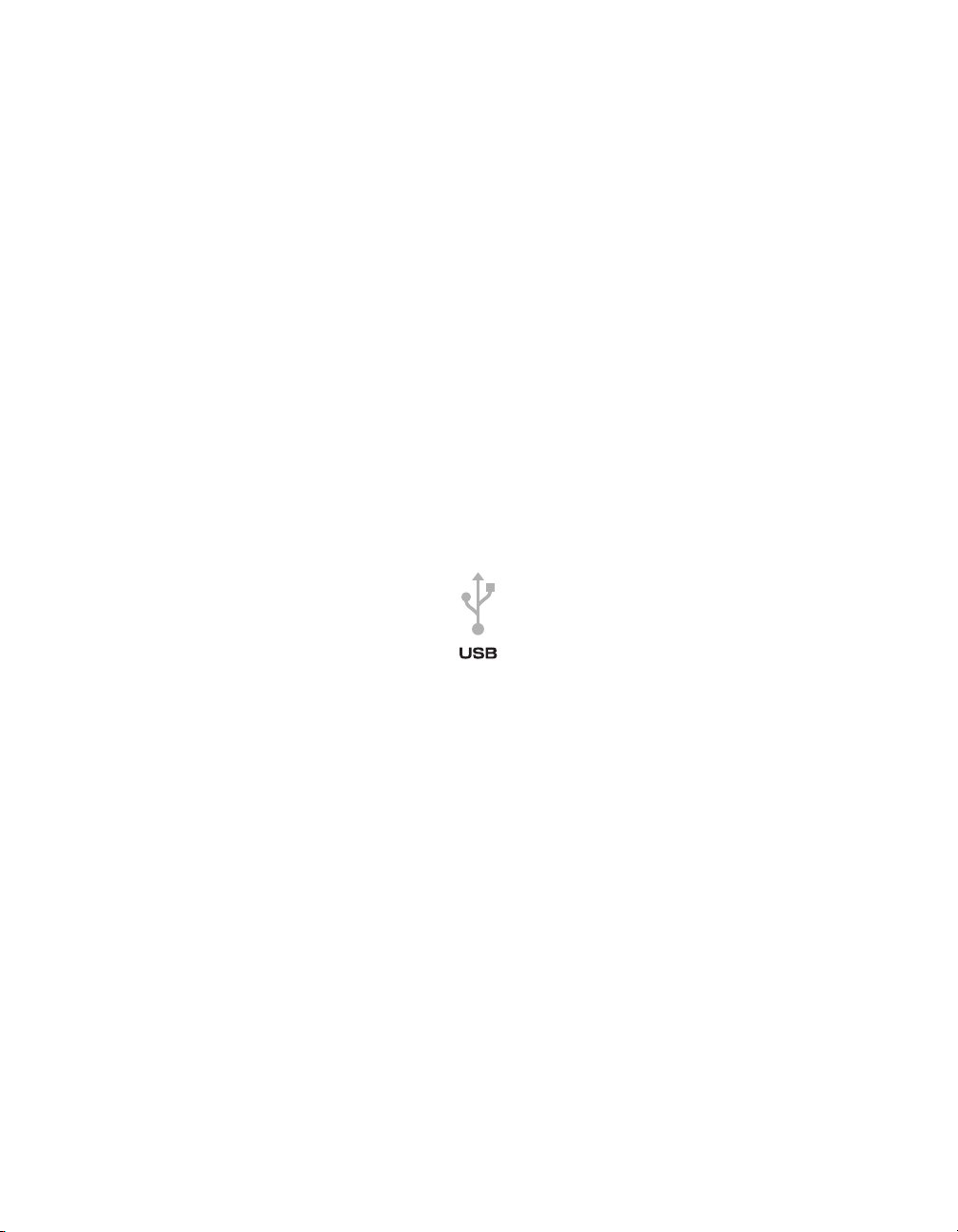
AudiosPort QUATTRO User's Guide
Version 4.0
M-AUDIO JAPAN , Inc.
Macintosh Support : mac-support@m-audio.co.jp
Windows Support : win-support@m-audio.co.jp
www.m-audio.co.jp
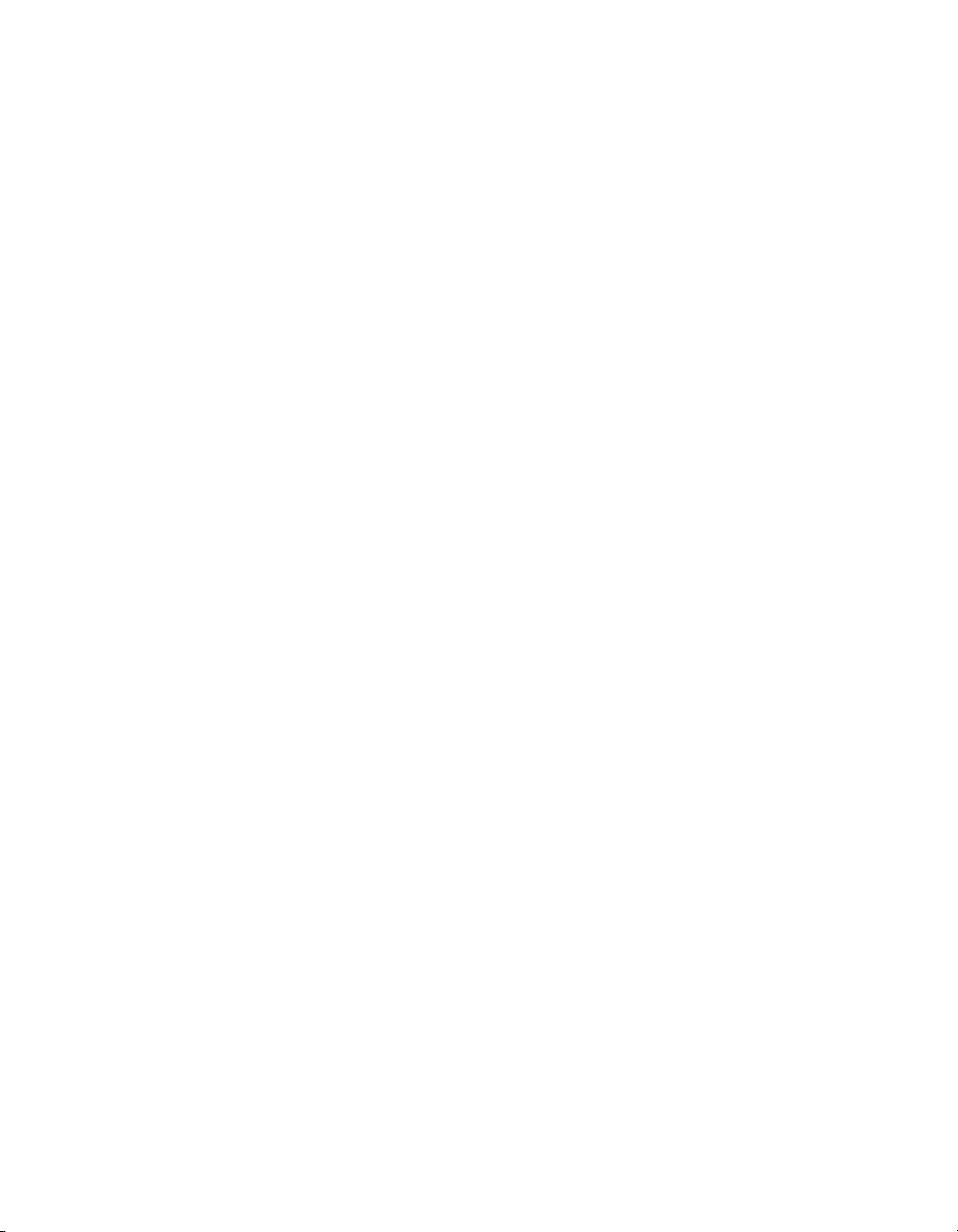
使用許諾条件
AudiosPort QUATTRO
ザーズガイドをお読み下さい。本製品及び本ユーザーズ
ガイドは、株式会社エムオーディオジャパンの著作物で
す。従って、株式会社エムオーディオジャパンの書面に
よる承諾がない限り、目的や形式の如何に関わらず、本
書の一部、または全てを記録、複製、他の言語に翻訳す
ることは法律で禁じられています。
を適切にご利用頂くために、本ユー
を加えたり、部品を分解したりしないでください。感電、
火災、故障などの原因になります。
AudiosPort QUAT TRO
すべて の機器の電 源を切って から行って 下さい。また、
電源をオン・オフする場合には、必ず機器のボリューム
を最小にしてから行って下さい。感電、機器の破損の原
因になります。
を他の 機 器 と 接 続 す る 場合は、
本製 品及び本ユ ーザー ズガイドは、 株式会 社エ ムオー
ディオジャパンによって予告なしに変更されることがあ
/
り、本書の誤解を招くような表現
幅な機能の変化など、弊社は記載内容に対する責任を一
切負いません。
本ソフトウェアプログラムに含まれる著作権等の知的財
産権は、お客様へ移転されません。従って、本ソフトウェ
アプログラムのソースコードについては、如何なる場合
にもお客様への開示・使用許諾を致しません。また、ソー
スコードを解明するために本ソフトウェアプログラムを
解析し、逆アセンブル・逆コンパイル、またはその他の
リバースエンジニアリングを行うことを禁止します。
AudiosPort QUATTRO
は使用、ソフトウェアまたは関連文書に含まれているエ
ラーまたは障害、サービスの中断業務または予期利益の
損失ま たは中断、ソ フトウェア および関連 文書の提供、
実行、使用によって生じた付随的または間接的な障害に
ついて、株式会社エムオーディオジャパンは一切責任を
負わないものとします。
は精密機器です。本製品の操作また
製品の改良による大
安全上のご注意
静電 気に よる電 子部品 の破 損を防 ぐため、 パッ ケージ
から取 り出す段階 から慎重に 取り扱って 下さい。また、
AudiosPort QUAT TRO
アースされた金属部分に触り、身体、衣服等に帯電した
静電気 を逃がすよ うにして下 さい。この作 業を怠ると、
AudiosPort QUAT TRO
す。
AudiosPort QUATTRO
品・基板の配線パターン、
に触 る前に必ず コンピ ュータ の
にダメージを与える恐れがありま
本体内に取り付けられている電子部
USB
コネクタ部分に無理な力
次のような場所での使用や保存はしないで下さい。
•
温度が極端に高い場所(直射日光の当たる場所、暖房
機器の近く、発熱する機器の近くなど)
•
水気の近くや湿度の高い場所・ホコリの多い場所・振
動の多い場所
製品保証について
安全上のご注意に基づいて適切に使用されている場合に
は、本製品をお買い上げ頂いた日より一年間は保証期間
となり修理は無償で行います。しかしながら不適切な使
用方法による損傷や、保証書に購入店での手続きが無い
場合には製品保証は無効になります。日本国内保証書は、
必ずお求めになった販売 店で所定の手続きを行った後、
大切に保管してください。
修理に関しては、原則として日本国内保証書を同封の上、
株式会社エムオーディオジャパンカスタマーサポートへ
の送付が前提です。送付される場合には、発送時の費用
はお客様が負担、修理後の返送費用は弊社負担とさせて
頂きます。
送付先:
460-0002
〒:
住所:愛知県名古屋市中区丸の内
電話:
052-218-0859
社名:株式会社エムオーディオジャパン
担当部署:カスタマーサポートサービス
安全上のご注意を怠たりますと、株式会社エムオーディ
オジャパンでの修理サービスを受けることができなくな
りますので、十分にご注意下さい。
2-18-10

ユーザー登録について
ユーザー登録はがきに必要事項を記入して返信して頂け
れば、弊 社製品のユーザ ーとして御登録致します。尚、
ユーザー登録完了の御案内は行っておりませんのでご了
承下さい。また、オンラインでのユーザー登録を以下の
Web
サイトにて受け付けております。
http://www.m-audio.co.jp/register/index.html
技術的なお問い合わせについて
不明瞭な部分・疑問点などございましたら、株式会社エ
ムオーディオジャパンカスタマーサポートサービスまで
お問い合わせ頂く前に、株式会社エムオーディオジャパ
ン
Web
サイトの
下さい。
株式 会社 エムオーデ ィオジャパ ンカスタマ ーサポート
サービスをご利用になる場合は、お客様のお名前・製品
名・製品のシリアルナンバー・コンピュータの機種名お
よびスペックの詳細(
る周辺機器など)・オペレーティングシステムのバージョ
ン・具体 的な不具合の症 状を必ずご連絡下さい。また、
本製品に対するサポート業務は、ユーザー登録が完了さ
れている方でなければ一切受けられません。
コンピュータ、アプリケーションなど、株式会社エムオー
ディオジャパン取り扱い製品以外の操作方法に関しては
一切お答えできませんので、各メーカー及び販売代理店
へお問い合わせ下さるようお願い致します。
FAQ
情報、本ユーザーズガイド共ご確認
CPU
・メモリ搭載量・接続してい
記載されている会社名、商品名は各社の商標または登録
商標です。
2003年7
月発行 第四版
User's Manual written by Midiman U.S.
All rights reserved.
Translation into Japanese and
Japanese edition written by M-audio Japan Inc.,2003.
All rights reserved.
Midiman U.S.
45 East Saint Joseph Street
Arcadia, CA 91006-2861 USA
テクニカルサポート情報:
http://www.m-audio.co.jp/support/index.html
メールニュースのお申し込み(無料):
http://www.m-audio.co.jp/mail-news/index.html
お電話によるお問い合わせ:
052-218-0859
・
e-mail
Macintosh
mac-support@m-audio.co.jp
・
Windows
win-support@m-audio.co.jp
・
(平日
10:00-12:00 / 13:00-17:00
によるお問い合わせ:
環境での技術的なお問い合わせ先:
環境での技術的なお問い合わせ先:
)
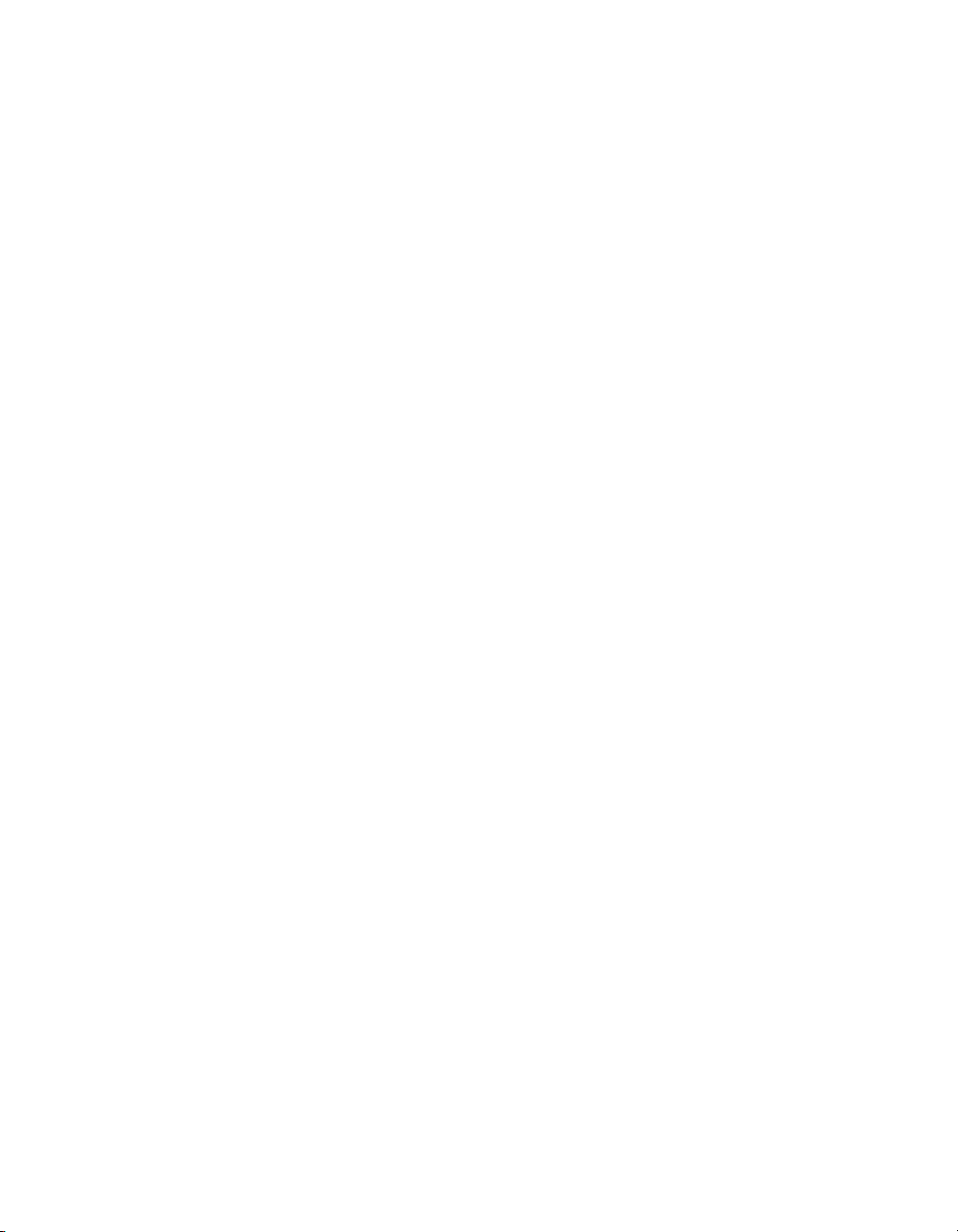
目次
Chapter 1:AudiosPort QUATTRO
AudiosPort QUATTRO
Macintosh
Windows
製品パッケージ内容
ユーザーズガイドについて
で必要な環境
で必要な環境
AudiosPort QUATTRO
Chapter 2:CPU
ハードディスクレコーディングとは?
オーディオシステムの必要性
オペレーティングシステムのバージョン
プロセッサの種類とクロック周波数
プロセッサキャッシュ
メモリ
. . . . . . . . . . . . . . . . . . . . . . . . . . . . . . . . . . . . . . . . . . . . . . . . . . . . . . . . . . . . . . . . . . . . . . . . . . . . . . . . . . . . . . . . . . 11
ハードディスクのスピード
遅れ(
Latency) . . . . . . . . . . . . . . . . . . . . . . . . . . . . . . . . . . . . . . . . . . . . . . . . . . . . . . . . . . . . . . . . . . . . . . . . . . . . . . . . . . . 11
24Bit
レコーディング
サンプリングレート
Chapter 3
:インストールと設定
の特徴
. . . . . . . . . . . . . . . . . . . . . . . . . . . . . . . . . . . . . . . . . . . . . . . . . . . . . . . . . . . . . . . . . . . . . . . . . . . . . 7
. . . . . . . . . . . . . . . . . . . . . . . . . . . . . . . . . . . . . . . . . . . . . . . . . . . . . . . . . . . . . . . . . . . . . . . . . . . . . . . 7
の概要
ベースレコーディングシステムの基本
. . . . . . . . . . . . . . . . . . . . . . . . . . . . . . . . . . . . . . . . . . . . . . . . . . . . . . . . . . . . . . . . . . . . . . . . . . . . . 10
. . . . . . . . . . . . . . . . . . . . . . . . . . . . . . . . . . . . . . . . . . . . . . . . . . . . . . . . . . . . . . . . . . . . . . . . . . . . . . 11
. . . . . . . . . . . . . . . . . . . . . . . . . . . . . . . . . . . . . . . . . . . . . . . . . . . . . . . . . . . . . . . . . . . . . . . . . . . . . . . 12
について
6
. . . . . . . . . . . . . . . . . . . . . . . . . . . . . . . . . . . . . . . . . . . . . . . . . . . . . . . . . . . . . . . . . . . . . . . . 6
. . . . . . . . . . . . . . . . . . . . . . . . . . . . . . . . . . . . . . . . . . . . . . . . . . . . . . . . . . . . . . . . . . . . . . . . . . . 6
. . . . . . . . . . . . . . . . . . . . . . . . . . . . . . . . . . . . . . . . . . . . . . . . . . . . . . . . . . . . . . . . . . . . . . . . . 7
. . . . . . . . . . . . . . . . . . . . . . . . . . . . . . . . . . . . . . . . . . . . . . . . . . . . . . . . . . . . . . . . . . . . . . . . 8
10
. . . . . . . . . . . . . . . . . . . . . . . . . . . . . . . . . . . . . . . . . . . . . . . . . . . . . . . . . . . . . . . 10
. . . . . . . . . . . . . . . . . . . . . . . . . . . . . . . . . . . . . . . . . . . . . . . . . . . . . . . . . . . . . . . . . . . . . . . 10
. . . . . . . . . . . . . . . . . . . . . . . . . . . . . . . . . . . . . . . . . . . . . . . . . . . . . . . . . . . . . 10
. . . . . . . . . . . . . . . . . . . . . . . . . . . . . . . . . . . . . . . . . . . . . . . . . . . . . . . . . . . . . . . . . 10
. . . . . . . . . . . . . . . . . . . . . . . . . . . . . . . . . . . . . . . . . . . . . . . . . . . . . . . . . . . . . . . . . . . . . . . . . 11
13
ドライバのインストール
コントロールパネル・ソフトウェア
Macintosh
環境での設定
オーディオドライバモデル
SoundManager
ASIO 1/2
(
Mac OS 9.x) . . . . . . . . . . . . . . . . . . . . . . . . . . . . . . . . . . . . . . . . . . . . . . . . . . . . . . . . . . . . . . . . . . . . . . . . . . 14
CoreAudio
MIDI
OMS
CoreMIDI
SLTE
Windows
オーディオドライバモデル
(
ドライバモデル
(
Mac OS 9.x) . . . . . . . . . . . . . . . . . . . . . . . . . . . . . . . . . . . . . . . . . . . . . . . . . . . . . . . . . . . . . . . . . . . . . . . . . . . . . 15
(
(
Mac OS 9.x & Mac OS X) . . . . . . . . . . . . . . . . . . . . . . . . . . . . . . . . . . . . . . . . . . . . . . . . . . . . . . . . . . . . . . . . . . 15
環境での設定
M-Audio USB Audio Configuration Manager . . . . . . . . . . . . . . . . . . . . . . . . . . . . . . . . . . . . . . . . . . . . . . . . . . . . . . . . . 16
MME/WDM
ASIO 1/2
MIDI
MME/WDM
SLTE
(
(
Windows) . . . . . . . . . . . . . . . . . . . . . . . . . . . . . . . . . . . . . . . . . . . . . . . . . . . . . . . . . . . . . . . . . . . . . . . . . . . . 16
ドライバモデル
(
(
Windows) . . . . . . . . . . . . . . . . . . . . . . . . . . . . . . . . . . . . . . . . . . . . . . . . . . . . . . . . . . . . . . . . . . . . . . . . . . . . . . . 17
. . . . . . . . . . . . . . . . . . . . . . . . . . . . . . . . . . . . . . . . . . . . . . . . . . . . . . . . . . . . . . . . . . . . . . . . . . . 13
. . . . . . . . . . . . . . . . . . . . . . . . . . . . . . . . . . . . . . . . . . . . . . . . . . . . . . . . . . . . . . . . . 13
. . . . . . . . . . . . . . . . . . . . . . . . . . . . . . . . . . . . . . . . . . . . . . . . . . . . . . . . . . . . . . . . . . . . . . . . . . . 13
. . . . . . . . . . . . . . . . . . . . . . . . . . . . . . . . . . . . . . . . . . . . . . . . . . . . . . . . . . . . . . . . . . . . . . . . 13
(
Mac OS 9.x) . . . . . . . . . . . . . . . . . . . . . . . . . . . . . . . . . . . . . . . . . . . . . . . . . . . . . . . . . . . . . . . . . . . . 13
Mac OS X) . . . . . . . . . . . . . . . . . . . . . . . . . . . . . . . . . . . . . . . . . . . . . . . . . . . . . . . . . . . . . . . . . . . . . . . . . . 14
. . . . . . . . . . . . . . . . . . . . . . . . . . . . . . . . . . . . . . . . . . . . . . . . . . . . . . . . . . . . . . . . . . . . . . . . . . . . . 15
Mac OS X) . . . . . . . . . . . . . . . . . . . . . . . . . . . . . . . . . . . . . . . . . . . . . . . . . . . . . . . . . . . . . . . . . . . . . . . . . . 15
. . . . . . . . . . . . . . . . . . . . . . . . . . . . . . . . . . . . . . . . . . . . . . . . . . . . . . . . . . . . . . . . . . . . . . . . . . . . . 16
. . . . . . . . . . . . . . . . . . . . . . . . . . . . . . . . . . . . . . . . . . . . . . . . . . . . . . . . . . . . . . . . . . . . . . . . 16
Windows) . . . . . . . . . . . . . . . . . . . . . . . . . . . . . . . . . . . . . . . . . . . . . . . . . . . . . . . . . . . . . . . . . . . . . . . . . 16
. . . . . . . . . . . . . . . . . . . . . . . . . . . . . . . . . . . . . . . . . . . . . . . . . . . . . . . . . . . . . . . . . . . . . . . . . . . . . 17
Windows) . . . . . . . . . . . . . . . . . . . . . . . . . . . . . . . . . . . . . . . . . . . . . . . . . . . . . . . . . . . . . . . . . . . . . . . . . 17

Chapter 4
:コントロールパネル・ソフトウェア
18
はじめに
コントロールパネル・ソフトウェアの起動方法
コントロールパネル・ソフトウェアの仕様
コントロールパネル・ソフトウェアの設定例
. . . . . . . . . . . . . . . . . . . . . . . . . . . . . . . . . . . . . . . . . . . . . . . . . . . . . . . . . . . . . . . . . . . . . . . . . . . . . . . . . . . . . . . . 18
. . . . . . . . . . . . . . . . . . . . . . . . . . . . . . . . . . . . . . . . . . . . . . . . . . . . . . . 18
. . . . . . . . . . . . . . . . . . . . . . . . . . . . . . . . . . . . . . . . . . . . . . . . . . . . . . . . . . . 18
Active Channels
Sample Depth
Maximum Sample Rate
または
Available Channel Sets . . . . . . . . . . . . . . . . . . . . . . . . . . . . . . . . . . . . . . . . . . . . . . . . . . . . . . . . . 19
または
Bitwidth . . . . . . . . . . . . . . . . . . . . . . . . . . . . . . . . . . . . . . . . . . . . . . . . . . . . . . . . . . . . . . . . . . . . . . 19
または
Available Sampling Rates . . . . . . . . . . . . . . . . . . . . . . . . . . . . . . . . . . . . . . . . . . . . . . . . 19
Latency . . . . . . . . . . . . . . . . . . . . . . . . . . . . . . . . . . . . . . . . . . . . . . . . . . . . . . . . . . . . . . . . . . . . . . . . . . . . . . . . . . . . . . . . . 19
Version . . . . . . . . . . . . . . . . . . . . . . . . . . . . . . . . . . . . . . . . . . . . . . . . . . . . . . . . . . . . . . . . . . . . . . . . . . . . . . . . . . . . . . . . . 19
Firmware . . . . . . . . . . . . . . . . . . . . . . . . . . . . . . . . . . . . . . . . . . . . . . . . . . . . . . . . . . . . . . . . . . . . . . . . . . . . . . . . . . . . . . . 19
USB Driver . . . . . . . . . . . . . . . . . . . . . . . . . . . . . . . . . . . . . . . . . . . . . . . . . . . . . . . . . . . . . . . . . . . . . . . . . . . . . . . . . . . . . . 19
または
Library
ASIO Driver . . . . . . . . . . . . . . . . . . . . . . . . . . . . . . . . . . . . . . . . . . . . . . . . . . . . . . . . . . . . . . . . . . . . . . . . . 19
. . . . . . . . . . . . . . . . . . . . . . . . . . . . . . . . . . . . . . . . . . . . . . . . . . . . . . . . . 20
4In 4Out
2In 4Out
2In
または
で使用する場合
または
2Out
. . . . . . . . . . . . . . . . . . . . . . . . . . . . . . . . . . . . . . . . . . . . . . . . . . . . . . . . . . . . . . . . . . . . . . . . . 20
4In 2Out
で使用する場合
で使用する場合
. . . . . . . . . . . . . . . . . . . . . . . . . . . . . . . . . . . . . . . . . . . . . . . . . . . . . . . . . . . . . . . . . . . 21
. . . . . . . . . . . . . . . . . . . . . . . . . . . . . . . . . . . . . . . . . . . . . . . . . . . . . . . . . . . 20
Chapter 5:FAQ 22
Macintosh . . . . . . . . . . . . . . . . . . . . . . . . . . . . . . . . . . . . . . . . . . . . . . . . . . . . . . . . . . . . . . . . . . . . . . . . . . . . . . . . . . . . . . . . 22
Windows . . . . . . . . . . . . . . . . . . . . . . . . . . . . . . . . . . . . . . . . . . . . . . . . . . . . . . . . . . . . . . . . . . . . . . . . . . . . . . . . . . . . . . . . . 23
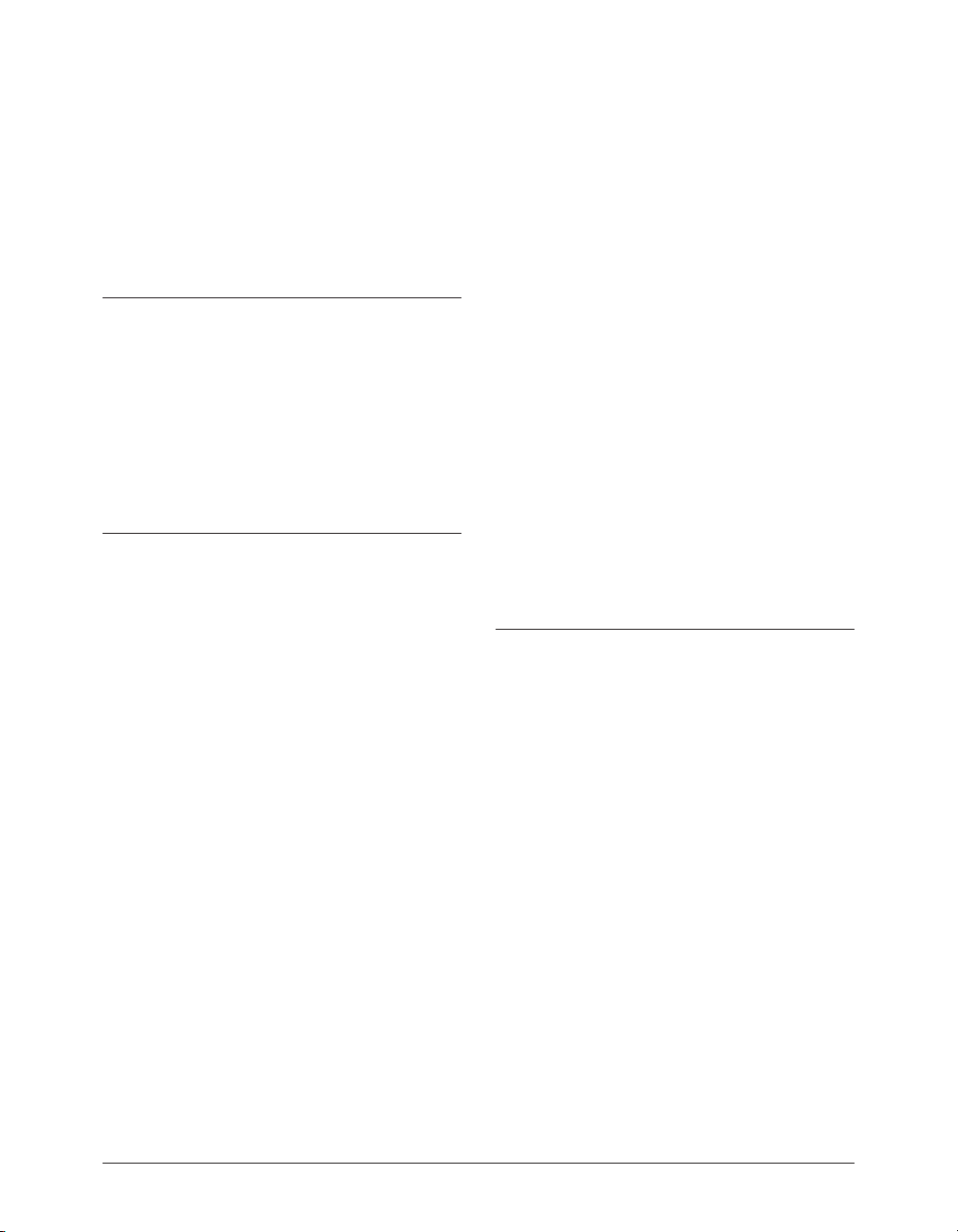
Chapter 1:
AudiosPort QUATTRO
について
•
コントロールパネル・ソフトウェア装備
M-AUDIO AudiosPort QUATTROは、USB(Universal Serial
Bus
)をサポートしたマルチチャンネル オーディオイン
ターフェースと
ケーションと
したレコーディングシステムです。
イエンド機器に採用されている
ターを搭載し、高度なデバイスドライバテクノロジーを
ベースに高音質で安定な動作環境を提供します。
MIDI I/O
24Bit 96kH
AudiosPort QUATTRO
• 1/4 TRS
•
•
• 1/4 TRS
•
•
• 16 MIDI Channel
• 16 MIDI Channel
• Full-Duplex
• 24Bit 96kHz対応A/D/A
•
バランス・TSアンバランス
最大入力感度:
ダイナミックレンジ:
バランス・TSアンバランス
最大出力感度:
ダイナミックレンジ:
(同時録音再生)対応
ゼロレイテンシーダイレクトモニタリング
を装備し、オーディオアプリ
までのコミュニケートを可能と
QUATTRO
AKM社A/D/A
には、ハ
コンバー
の特徴
4ch
アナログ入力
+19.6dBu(+4dBu)・+2.1dBV(-10dBV
101dB(a-weighted
+20.0dBu(+4dBu)・+2.0dBV(-10dBV
104dB(a-weighted
をサポートした
をサポートした
コンバーター搭載
4ch
MIDI
MIDI
)
アナログ出力
)
入力1系統
出力1系統
)
)
• C or eA udio・Sound Ma na ge r・ASIO 1 /2・OMS
CoreMIDI
• MME・WDM・ASIO 1/2
•
対応解像度:16・20・
対応サンプリングレート:
•
• USB 1.1/2.0
• 1
Macintosh
Macintosh
• PowerPC G3 233MHz
PowerBook、iBook
• 128MB
• Mac OS 9.1
•
標準装備された
応)
• Mac OS 9.xでMIDI I/O
2.3.7
ドライバ装備(
ドライバ装備(
24-bit
に対応
年間の製品保証
で必要な環境
では、以下の環境が必要です
以上を搭載した
または
以上の
RAM(256MB
以降または
以降必須
Mac OS X 10.1.5
USB 1.1
ポート(拡張カード等は非対
を使用するには、
Macintosh
)
Windows
44.1kHz・48kHz・96kHz
:
PowerMac
iMac、eMac
以上推奨)
以降
Opcode OMS
・
)
および
• M-AUDIO DELTA OMNI I/O
ネクター)
• Very Low・Low・Medium・High・Very High
イテンシーコントロール
サポート(
D-sub 15Pin
AudiosPort QUATTRO User's Guide : Chapter 16
までのレ
コ
• CD-ROM
ドライブ

Windows
で必要な環境
ユーザーズガイドについて
Windows
では、以下の環境が必要です
• Pentium MMX 200MHz
500MHz
以上推奨)
• 128MB
以上の
RAM(256MB
• Windows 98SE/ME , 2000/XP
•
標準装備された動作確認済みの
カード等は非対応)
• CD-ROM
ドライブ
製品パッケージ内容
AudiosPort QUATTRO
されています。
• AudiosPort QUATTRO
• USB
ケーブル
• 9vAC(1A
パッケージには、以下の製品が同梱
)アダプター
:
以上のプロセッサ(
以上推奨)
USB 1.1
PentiumⅢ
ポート(拡張
ユーザーズガイドは、読者が以下を含むコンピュータの
標準的な操作方法を身に付けていることを前提として書
かれています。
•
コンピュータの起動、及び使用
•
メニューからコマンドを選択
•
マウスを利用したクリック、選択、ドラッグ
•
ファイルの呼び出し、コピー、保存、削除
•
ウィ ン ドウの 呼 び 出し、終 了、 スクロ ー ル、移動、
選択
これらの操作方法が分からない場合にはコンピュータの
ユーザーズガイドをお読みになり、操作方法を理解した
上で先にお進み下さい。
1
•
製本ユーザーズガイド(本書)
•
日本国内製品保証/ユーザー登録書
•
ドライバ
CD-ROM
万が一不足している製品がございましたら、弊社カスタ
マーサポートまたはお買い求め頂いたディーラーへお問
い合わせ下さい。
7AudiosPort QUATTRO User's Guide : Chapter 1

AudiosPort QUATTRO
の概要
4
1
2
3
10
1. Input Level 1/2・3/4
外部機器との接続部分で発生するノイズを最小限にする
+4dBu
ために、アナログ入力感度を “
のどちらかのシグナルレベルをステレオペアで設定して
使用することを可能としています。ボタンが押込まれて
いない時は
(
tip-ring-sleev e
ている状態では
TS
(
+4dB
ノミナル(公称)信号レベル「
)バランス」になり、ボタンが押込まれ
-10dB
ノミナル(公称)信号レベル「
tip-sleeve
)アンバランス」になります。
” または “
-10dBV
1/4 TRS
2. Output Level 1/2・3/4
外部機器との接続部分で発生するノイズを最小限にする
+4dBu
ために、アナログ出力感度を “
のどちらかのシグナルレベルをステレオペアで設定して
使用することを可能としています。ボタンが押込まれて
いない時は
(
tip-ring-sleev e
ている状態では
TS
(
+4dB
ノミナル(公称)信号レベル「
)バランス」になり、ボタンが押込まれ
-10dB
ノミナル(公称)信号レベル「
tip-sleeve
)アンバランス」になります。
” または “
-10dBV
1/4 TRS
5
6
7
8
9
3. Direct Monitor 1/2・3/4
このスイッチでアナログソースをコンピュータヘルート
させるのか、ダイレクトモニタリングを行うのかをコン
”
トロールします。手前に飛び出た状態ですと、アナログ
入力
1/2・3/4
へ接続したソースをコンピュータ(オーディ
オアプリケーション)へ送ります。押し込んだ状態です
と、アナログ入力
Out 1/2・3/4
1/4
レクトモニタリングを行うことが可能になります。
1/2・3/4
へ直接ルートさせ、ゼロレイテンシーダイ
4. MIDI In / Out(DIN 5pin
この
DIN 5pin
コネクターと
MIDI
”
音源モジュール等)を接続することによって、
や
16Channel
ります。通常
接続し、
MIDI Out
までの
MIDI In
には、音源モジュール等を接続します。
へ接続したソースをアナログ
)
MIDI
機器(
MIDI
シグナルの送受信が可能にな
には、コントローラー
1/4
5. Power
MIDI
キーボード・
MTC
/MTC
等を
•
アナログ入出力の感度は、一般的に民生用機器では
-10dBV
のラインレベルが標準になっているのに対
+4dBu
し、業務用機器では
する機器同士が同じレベルでなければ歪み・劣化の
要因になります。
が使用されます。接続
AudiosPort QUATTRO User's Guide : Chapter 18
このスイッチを押し込んで、
います。電源供給が開始されると、
電源 供給 されて いる ことを 表し ます。
外部での電源供給によりノイズレスなハイファイサウン
ドを実現しています。
QUATTRO
Pow er LED
へ電源供給を行
の点灯で
QUATTRO
では、

• QU ATTRO
る
性の異なるアダプターを使用すると故障の要因になり
ます。
6.
アナログ入力1〜4(
この
1/4 TRS(Tip -Rin g-Slee ve
(
Tip -Sle eve
プリケーションでレコーディングするアナログ機器(シ
ンセサイザー・ミキサー等)を接続し、
の入力が可能です。
を使用する場合には
9vAC
アダプターをご利用下さい。電流、電圧や極
1/4 TRS・TS
)アンバランスコネクターは、オーディオア
QUATTRO
)バランス、または
に付属しい
)
24Bit 96kHz
TS
まで
9. USB
このコネク ター とコンピュータの
ケーブルで接続します。
•
コンピュータ本体の
ブを使用しなければならない場合には、
以外の周辺機器を
コンピュータ本体に接続して下さい。また、
ブルは、最長でも
USB
USB
5m
USB
ポート数の関係で
ハブへ接続し、
以内の製品をご利用下さい。
10. 9vAC
ポートとを
QUATTRO
QUATTRO
USB
USB
USB
1
ハ
は
ケー
•
マイクロフォンやエレクトリックギターなどから出
力されるシグナルレベルは小さいため、一般的にマ
イクレベルと呼ばれます。この場合には、
TAM PA
や
DMP3
などのプリアンプで増幅させてか
ら接続する必要があります。
7.
アナログ出力1〜4(
この
1/4 TRS(Tip -Rin g-Slee ve
(
Tip-Sleeve
キサー・アクティブモニター等)を接続し、
までの出力が可能です。
)アンバランスコネクターは、アナログ機器(ミ
8. D-sub 15pin
このコネク ターと別売の
こと で、 ホ ー ム レ コ ーデ ィ ン グ シ ス テム に 必 要 不 可
I/O
を得ることが可能で す。
欠な
M-AUDIO DMP2
2
ワーを備えた
ドフォーン出力・完全に独立したモニター
4ch
力・
ションなど更なる
系統のマイクプリアンプ・2系統のヘッ
マルチ出力・エフェクトセンドリターン・インサー
Desktop Audio Station System
使用することが可能になります。
DELTA OMNI I/O
Web
ジャ パ ン
サイ ト にて情 報 を得るこ と ができ ま す。
1/4 TRS・TS
)バランス、または
コネクター
DELTA OMNI I /O
DELTA OMNI I /O
テクノロジーによる
I/O
の拡張が可能になり、
のベースとして
に関しては、株式会社エムオーディオ
)
24Bit 96kHz
を接続する
48V
ファンタムパ
/
マスター出
Integrated
QUATTRO
M-AUDIO
http://www.m-audio.co.jp
このコネクターに
して電源供給を行います。
•
QUATTRO
ている
圧や極性の異なるアダプターを使用すると故障の要
因になります。
TS
DELTA OMNI I/O Front Panel
は、
を
DELTA OMNI I/O Rear Panel
QUATTRO純正9vAC
を使用する場合には
9vAC
アダプターをご利用下さい。電流、電
アダプターを接続
QUATTRO
に付属し
9AudiosPort QUATTRO User's Guide : Chapter 1

Chapter 2:
CPU
ベースレコーディ
ングシステムの基本
ハードディスクレコーディングとは?
テープ・レコーダーでのレコーディングでは、磁気テー
プを巻き取りながらシグナルをリニア(直線状)に記録
します。このため、任意の部分を再生するには、テープ
の巻き戻しや早送りが必要になってきます。これに対し
てハードディスク・レコーディングでは、ノン・リニア(ラ
ンダムアクセス)が可能です。また、ループ再生も可能
になっていますので、ノン・ディストラクティブエディッ
ト(非破壊)と呼ばれる編集方法が可能になります。
CPU
ベースのレコーディングシステムでは、編集用途以
外にもエフェクトプラグインやソフトウェアシンセサイ
ザー等を組み合わせて楽曲を構成するのが一般的になっ
ています。この優れたテクノロジーを利用する上で、コ
/
ンピュータに高品位な状態でサウンドを取り込む
ピュータのサウンドを高品位にモニターするなどサウン
ドの入出力がキーポイントになります。
オーディオシステムの必要性
コン
が、使用できるオーディオチャンネルの数は、オーディ
オアプリケーションやコンピュータの環境によって異な
ります。これらの要因はすべて、システム内で転送され
るデータの量に関係しています。レコーディングを行う
と、データはオーディオハードウェアによって集められ、
CPU
コンピュータのプロセッサ(
スクへと転送されます。プレイバックの場合は、これと
逆の過程が行われます。
)を通じてハードディ
オペレーティングシステムのバージョン
最新バージョンのオペレーティングシステムをご利用に
なる場合には、株式会社エムオーディオジャパンの
サイトにて対応状況をご確認下さい。
http://www.m-audio.co.jp
安定したレコーディングシステムを構築するには、オペ
レーティングシステムにできるだけ不必要なアプリケー
ションはインストールしないで下さい。
Web
コンピュータ購入時に装備されているオーディオカード
は、入出力が少なく音質も悪いためにコンピュータでの
高品位なレコーディング環境を構築するのは非現実的と
言えます。
に採用 されている
装備しコンピュータの
機器(ハードウェアミキサー・音源モジュール等)とコ
ンピュータを
トを行うことを可能としているため、業務用途のクオリ
ティーにも対応することができるのです。
外部機器からのサウンドデータはコンピュータへインス
トールされたオーディオアプリケーションへ送られます
QUATTRO
AKM
24Bit 96kHz
では、ハイエンドオーディオ機器
社の
A/D/A
コンバーターを標準
USB
ポートと接続することで外部
までの高音質でコミュニケー
AudiosPort QUATTRO User's Guide : Chapter 210
プロセッサの種類とクロック周波数
プロセッサの処理速度は、オーディオアプリケーション
EQ
の使用 可能なチャ ンネル数やエフェクト、
接影響しますので、できるだけ高速なプロセッサをご利
用下さい。
Macintosh
WindowsではPentium MMX 200MHz
ロセッサが必要です。
では
233MHz PPC 750
以降の
以上または
の量に 直
PowerMacintosh
AMD
プロセッサキャッシュ
256kB
以上の2次キャッシュが必要です。これは多くの
、
プ

コンピュータ本体に搭載されていますので特に重要性を
持つ要素ではありません。
メモリ
オーデ ィオ処理には大 量の
RAM
用可能 な
ンプリングレートに直接関係しますので、可能な限り多
くの容量を搭載されることを推奨致します。
QUATTRO
RAM
容量で
さいレイテンシーでオペレートする場合や、ソフトウェ
アインストゥルメント
出来る限り多くの容量を搭載することをお奨めします。
の容量 は、使用可能なチャンネ ル数やサ
では、
96MBのRAM
96kHz
RAM
が必要 です。実際、使
容量で
48kHz、128MB
のオペレー ションが可能ですが、小
/
プラグインを多用する場合には、
ハードディスクのスピード
ハー ドディスク のスピ ードは、オー ディオ アプ リケー
ションの使用可能なオーディオチャンネルの数を左右す
る最大の要素であると言えます。このような意味で使用
され るパラ メータ ーの
す。この値は小さいほど良く、また
ばなりません。一般的に、オーディオアプリケーション
で使用するオーディオチャンネル数が多いほど、ハード
ディスクが高速であることが要求されます。一部のオー
ディオアプリケーションでは「ディスクブロックのバッ
ファーサイズ」の設定値を大きくして速度面での処理を
カバーできる場合もあります。
1
つが「 平均シ ークタ イム」 で
15ms
未満でなけれ
とで、用途に応じて対処することができます。
ソフトウェアシンセサイ ザーのリアルタイムプレイや、
リアルタイムに手作業での細かいエディッティングを行
Latency
う場合には、“
〜
Low
)レイテンシーが短くなるため、リアルタイムで
の作業を重視する場合に効果的です。
Latency
逆に “
レイテンシーは長くなりますが、オーディオトラックや
プラグイン・エフェクトを多数使用することが可能にな
ります。また、“
は向上しますので、音質重視の場合に効果的です。サウ
の
ンドにノイズが乗る場合には、“
することで大半の場合は改善されます。
•
コントロールパネル・ソフトウェアの操作方法等の
詳細は、“
ウェア” を参照して下さい。
24Bit
レコーディング
QUATTROは、16・20・24Bit
が高い程密度が高くダイナミックレンジが広くなります
24Bit
が、
ズになりますので、ディスクスペースや転送速度が重要
な要素になります。解像度(
ソフトウェアで選択します。オーディオアプリケーショ
ンが
択してもプロセッシングパワーを消費するだけで意味が
ありません。解像度はサンプリングレートと違い、
ファイルと
同一ソング内で混在させることができます。
ファイルは
16Bit
までしか対応していない場合には、
16Bit
” の値を小さくすると(
” の値を大きくすると(
Latency
” の値を大きくするに従い音質
High〜Very High
Latency
Chapter 4
:コントロールパネル・ソフト
に対応 し て い ま す。数値
16Bit
のファイルの約
Bit
)は、コントロールパネル・
ファイルなど異なる解像度のソースを
Ver y Low
” の値を大きく
1.5
倍のサイ
24Bit
を選
24Bit
2
)
遅れ(
CPU
タの
イテンシー” と呼ばれる若干の遅延が生じます。ソフト
ウェアシンセサイザーのリアルタイムプレイ、リアルタ
イムに手作業で細かいエディッティングを行いたいとき
は、遅れ(
れます。これらについては、
ルパネル・ソフトウェアの “
Latency
ベースのレコーディングシステムでは、コンピュー
CPU
でオーディオシグナルが処理されるため、“レ
Latency
)
)が小さいほど大きなメリットが得ら
QUATTRO
に付属のコントロー
Latency
” の値を変更するこ
一部のオーディオアプリケーションでは、
レコーディングに対応していない場合がございます。詳
しくは、オーディオアプリケーションの取り扱い説明書
を参照して下さい。
• QUATTROは、USB 1.1
のバンド幅は、送受信合わせて
8ch
が上限になります。従って、
”
合
6ch
24Bit 96kHz
”・“
に対応した機器です。
の場合
2ch
16・20・24Bit
USB 1.1
16Bit 48kHz
“
24Bit 48kHz
“
が上限になります。
”
の場合
の場
11AudiosPort QUATTRO User's Guide : Chapter 2

サンプリングレート
サンプリングレートは、デジタルオーディオをサンプリ
ングする速度のことを意味しています。
DAT
やデジタルミ キサ ーは
プリ ング レートを一 般的に 使用 します。
44.1kHz・48kHz・96kHz
択できます。この設定によって、レコーディングのクオ
リティを決定します。数値が高い程クオリティも高くな
りますが、数値を高くすると、レコーディングに必要な
ディスクスペースやプロセッシングパワーも必要になり
ますので注意してください。
オー ディオファ イルを 使用 する場 合は、サ ンプ リング
レートが異なるオーディオファイルを、同一ソング内で
混在させると正しい速度やピッチでレコーディング
レイバックが行えません。
一 部 の オ ー デ ィ オ ア プ リ ケ ー シ ョ ン で は、
48kHz・96kHz
ない場合がございます。詳しくは、オーディオアプリケー
ションの取り扱い説明書を参照して下さい。
までのサンプリングレートに対応してい
48kHz〜96kHz
までのサンプリングレートを選
CDは44.1kHz
までのサン
QUATTRO
44.1kHz
は、
/
、
プ
・
• QUATTROは、USB 1.1
のバンド幅は、送受信合わせて
8ch
が上限になります。従って、
”
合
6ch
24Bit 96kHz
”・“
に対応した機器です。
の場合
16Bit 48kHz
“
24Bit 48kHz
“
2ch
が上限になります。
”
AudiosPort QUATTRO User's Guide : Chapter 212
USB 1.1
の場合
の場

Chapter 3:
インストールと設定
ドライバのインストール
AudiosPort QUATTRO
バ” と 呼ば れるソ フト ウェア をコ ンピュ ータ へイン ス
トール(コンピュータへソフトウェアを組み込む)する
ことが必要になります。ドライバのインストール方法は、
ご利用になっているオペレーティングシステムに合わせ
た、別紙インストールガイドを参照して下さい。
※不用意に
続しないで下さい。必ず、別紙インストールガイドを
参照してインストール方法を把握してからインストー
ルを行って下さい。
を使用するには、“デバイスドライ
QUATTRO
をコンピュータの
USB
ポートへ接
コントロールパネル・ソフトウェア
デバイスドライバには、
ためのコントロールパネル・ソフトウェアが含まれます。
コントロールパネル・ソフトウェアは、
デバイスドライバ←→コントロールパネル・ソフトウェ
ア←→オーディオアプリケーションまでの情報の流れの
中で、
QUATTRO
す。コントロールパネル・ソフトウェアを把握すること
QUATTRO
で
用できます。
Macintosh
に装備された機能全てを効率良く的確に使
環境での設定
QUATTRO
を使用する上での重要な設定を行いま
をコントロールする
QUATTRO
←→
ドライバが用意されています。
サポートされるオーディオドライバや仕様は、随時変更
される可能性があります。最新の情報は、エムオーディ
オジャパン
SoundManager(Mac OS 9.x
SoundManager
ら出力 されている サウンド(シ ステムサウ ンド等)や、
SoundManager
を
ライバは、
用しますので、オペレーティングシステム上でアナログ
入出力
Mac OS 9.x
で
Web
サイトで得られます。
)
ドライバ では、本来
対応アプリケーションのサウンド入出力
QUATTRO
44.1kHz
※以下は、オ ーデ ィオ 入出力ポートを直接 選択 する機
1.
2.
で行うことができます。
Mac OS 9.x
3/4
ポートを選択することはできません。また、
の制限であるためサンプリングレートは最高
までしか使用できません。
能を備えていないアプリケーション(
DVD Player
ディオ入出力ポ ート を直 接選 択す る機 能を備えてい
るアプリケーションの場合には、アプリケーションの
ユーザーズガイドを参照して、
トを選択して下さい。
入力機器として使用するには、
トロールパネル
サウンドコントロールパネルの“入力” タブを選び、“サ
ウンド入力源の選択” にて、
す。
に標準で添付されているものを使
)で
QUATTRO
を使用する設定方法です。オー
>
“サウンド” を選びます。
Macintosh
SoundManager
iTunesやApple
QUATTRO
USB
の入出力ポー
Apple
メニュー
オーディオを選びま
本体か
>
コン
ド
3
このセクションでは、
の各セットアップ方法について解説します。
QUATTROをMac OS
オーディオドライバモデル
QUATTRO
SoundManager
のドライバでは、オーディオドライバモデルに
ドライバ・
ASIO 1/2
ドライバ・
で使用する前
CoreAudio
13AudiosPort QUATTRO User's Guide : Chapter 3

1.
出力機器として使用するには、
トロールパネル
2.
サウンドコントロールパネルの“出力” タブを選び、“サ
ウンド出力装置の選択” にて、
ます。
>
“サウンド” を選びます。
Apple
メニュー
USB
オーディオを選び
>
コン
たオーディオアプリケーションの “
ルダへは、一つの
して下さい。複数の
ライバ等)を “
していると誤認識や不具合の要因になります。
ASIO
ドライバのみをインストール
ASIO
ASIO Drivers
ASIO Drivers
ドライバ(他メーカーのド
” フォルダへインストール
” フォ
ASIO 1/2(Mac OS 9.x
ASIO 1/2(Audio Stream Input Output
オーディオハードウェアとの間の汎用オーディオインタ
フェース(コネクター)として
テクノロジーで、
ポートされており低レイテンシーが特徴です。
QUATTRO
QUATTRO
ンで
トゥルーマルチクライアント
います。
Mac OS 9.xのASIO
ドライバをインストールする “
が用意されいます。
Nuendo・CUBASE VST・Digital Performer等のASIO
アプリケーションで
ことが可能になります。
イバを “
Macintosh&Windows
では、複数の
をシェア(共有)することを可能とする、
ASIO Drivers
)
)は、
Cubase VST
Steinberg
ASIO
対応ホストアプリケーショ
ASIO
対応アプ リケ ーシ ョンには、
ASIO Drivers
ASIO
ドライバでは、
QUATTRO
の殆どの性能を発揮する
AudioSport QUATTRO ASIO
” フォルダーへコピーします。
社が開発した
環境で幅広くサ
ドライバを用意して
” フォルダ
Logic Audio
ASIO
対応
ドラ
CoreAudio(Mac OS X
QUATTROのMac OS X
バモデルに
CoreAudio
ローティング)・完全なマルチクライアント・マルチチャ
ンネル・ローレイテンシーパフォーマンス・
Timing Engine
しています。
プリケーションのサウンド入出力を
と
とができます。
で添付されているものを使用しますので、オペレーティ
ングシステム上でアナログ入出力
ことはできません。
・
CoreAudio
では、
24Bit 96kHz
をサポートした
CoreAudio
CoreAudio
※以下は、オ ーデ ィオ 入出力ポートを直接 選択 する機
能を備えていないアプリケーション(
DVD Player
ディオ入出力ポートを直接選択する機能を備えていな
いアプリケーションでは、
トは使用できません。
接選択する機能を備えているアプリケーションの場合
には、アプリケーションのユーザーズガイドを参照し
て、
1.
入力機 器として使用する には、システ ム環境設定
“サウンド” を選びます。
)で
QUATTRO
)
ドライバでは、オーディオドライ
ドライバが装備されております。
高精細オーディオ(
MIDI
環境までもサポート
ドライバでは、
QUATTRO
ドライバは、
3/4
ポートを選択する
QUATTRO
の入出力ポートを選択して下さい。
を使用する設定方法です。オー
アナログ入出力
オーディオ入出力ポートを直
32Bit
Super Linear
CoreAudio
Mac OS X
対応ア
で行うこ
に標準
iTunesやApple
3/4
フ
ポー
>
1. Mac OS 9.xのASIO
デ ィ オ ア プ リ ケ ー シ ョ ン の オ ー デ ィ オ 設 定 に て
“
AudioSport QUATTRO ASIO
QUATTRO
※
なオーディオアプリケーションで最適に動作するよう
デザインされており、
プリケーションでもご利用頂けます。
に付属する
ドライバのインストール後、オー
” を選びます。
Mac OS 9.x ASIO
ASIO2
ドライバは、様々
に非対応なオーディオア
ASIO
に対応し
AudiosPort QUATTRO User's Guide : Chapter 314
2.
サウンド コントロールパネルの “入力” タブを選び、
“サウンドを入力する 装置の選択” にて、
を選びます。
Quattro
USB Audio

1.
出力機 器として使用する には、システ ム環境設定
“サウンド” を選びます。
2.
サウンド コントロールパネルの “出力” タブを選び、
“サウンドを出力する 装置の選択” にて、
を選びます。
Quattro
MIDI
ドライバモデル
QUATTRO
ドライバ・
OMS(Mac OS 9.x
のドライバでは、
CoreMIDI
ドライバが用意されています。
)
MIDI
ドライバモデルに
Mac OS 9.xでQUATTROのMIDI I/O
Opcode社OMS(Open Music System
MIDI
プリケーションや
OMS
す。
な
ステムまでの、
MIDI
は、優れた
MIDI
システムから大規模 なスタジオ等での
MIDI
コミュニケートをサポートするプログラムです。
Opcode社OMS 2.3.7
QUATTROのOMS
あります。これは、
QUATTRO OMS
→
器の 流れで
QUATTRO
/
要
CD-ROM
参照して下さい。
MIDI
を認識させる必要があるからです。
インストール方法/セットアップ方法は、ドライバ
内の “
機器とコミュニケートを行いま
MIDI
アプリケーションや
以 降 を イ ン ス ト ー ル し て か ら、
ドライバ をイ ンス トールする必要 が
MIDI
ドライバ←→
シグ ナルが 送 受信す るため、
OMS
マニュアル”(電子マニュアル)を
)を使用して
管理ツールであり、シンプル
アプリケーション←→
QUATTRO←→MIDI
USB Audio
を使用するには、
MIDI
OMS
MIDI
MIDI
機器との
OMS
OMS
OMS
の概
>
>
ア
シ
←
機
に
ユーティリティー
行うことも可能です
※
QUATTROのMIDI
ンのユーザーズガイドを参照して、
入出力ポートを選択して下さい。
SLTE(Mac OS 9.x & Mac OS X
一般的な
ミング精度の問題が取り上げられていますが、
が開発した
イスドライバの十二分に余裕を持ったバッファーによっ
て、膨大な
の性能に依存せず直線的で非常に精密な
グを実現しています。また、
シブなど負荷がかかる処理に威力を発揮します。
USB MIDI
> “Audio MIDI
。
を使用するには、アプリケーショ
設定”)で詳細な設定を
)
インターフェースでは、
SLTE
テクノロジーは、ハードウェア&デバ
MIDI
シグナルの送受信をアプリケーション
MTC
やシステムエクスクルー
QUATTROのMIDI
MIDI
タイ
M-AUDIO
MIDI
タイミン
3
CoreMIDI(Mac OS X
Mac OS XでQUATTROのMIDI I/O
CoreMIDI
器とコミュニケートを行 いま す。
OS 9.x
スを実現し、正確な
Apple
を使用して
環境と比べ更なるローレイテンシーパフォーマン
から提供されているプログラム
)
を使 用 す る に は、
MIDI
アプリケーションや
CoreMIDI
MIDI
タイミングを提供しています。
(アプリケーション
MIDI
では、
機
Mac
15AudiosPort QUATTRO User's Guide : Chapter 3

Windows
このセクションでは、
前の各セットアップ方法について解説します。
環境での設定
QUAT TROをWin dows
で使用する
オーディオドライバモデル
QUATTRO
MME/WDM
ます。
サポートされるオーディオドライバや仕様は、随時変更
される可能性があります。最新の情報は、エムオーディ
オジャパン
のドライバでは、オーディオドライバモデルに
ドライバ・
Web
ASIO 1/2
サイトで得られます。
ドライバが用意されてい
M-Audio USB Audio Configuration Manager
QUATTRO
用するオ ーデ ィオドライバモ デル(
ASIO 1/2
MME・WDM
ション(
で使用する場合には、オーディオアプリケーションを起
動する前に “
ケーションを起動させます。
るアプリケーション(
で使用する場合には、オーディオアプリケーションを起
動する前に “
ケーションを起動させます。
オーディオドライバモデルの最も簡単な切替(
←→
ル後タスクトレイにインストールされる
右クリックして、メニューから “
を選択します。
は、オーディオアプリケーション起動前に使
MME/WDM
)を選択する必要があります。
ドライバで動作するオーディオアプリケー
Windows Media Player・Sound Forge・Sonar
MME
” モードにしてからオーディオアプリ
ASIO 1/2
ドライバで動作す
Logic Audio・Nuendo・CUBASE
ASIO
” モードにしてからオーディオアプリ
ASIO 1/2
)方法は、デバイスドライバをインストー
ASIO
” または “
または
等)
等)
MME/WDM
アイコンを
MME
Configuration Manager
バモデルの切替(
ASIO Control Panel
パネル・ソフトウェアを起動させます。
MME/WDM(Windows
MME
ドライバでは、
ウンド(システムサウンド等)や、
ション のサウンド入出力を
で行うことができます。
標準で添付されているものを使用しますので、オペレー
ティングシステム上でアナログ入出力
することはできません。
※以下は、オ ーデ ィオ 入出力ポートを直接 選択 する機
能を備えていないアプリケーション(
等)で
Player
ディオ入出力ポートを直接選択する機能を備えていな
いアプリケーションでは、
トは使用できません。
接選択する機能を備えているアプリケーションの場合
には、アプリケーションのユーザーズガイドを参照し
QUATTRO
て、
1.
”
タスクトレイにインストールされている
を右クリッ クし て、メニューから “
てから、オーディオアプリケーションを起動させます。
” を起動させ、オーディオドライ
MME・WDM
←→
ASIO 1/2
” をクリックして
ASIO
)
Windows
QUATTRO
の入出力ポートを選択して下さい。
本体から出力されているサ
MME
対応アプリケー
MME
を経由 して
MME
ドライバは、
3/4
を使用する設定方法です。オー
アナログ入出力
オーディオ入出力ポートを直
MME
)を行い、“
Open
コントロール
QUATTRO
Windows
ポートを選択
に
Windows Media
3/4
ポー
アイコン
” を 選択し
オ ー デ ィ オ ド ラ イ バ モ デ ル の 切 替(
ASIO 1/2
→
ウェアの設定を同時に行うには、“
Configuration Manager
バを イン ストール後 タスクトレ イにインス トールされ
る
)と、
ASIO
コン ト ロ ー ルパ ネ ル・ ソ フト
” を使用します。デバイスドライ
アイコンをWクリックして “
MME・WDM
M-Audio USB Audio
M-Audio USB Audio
AudiosPort QUATTRO User's Guide : Chapter 316
2.
マイコンピュータ
メディア” または “サウンドとマルチメディア” を
クリックします。
←
3.
オーディオタブをセレクトし、“再生/録音” に “
オーディオデバイス” を選びます。
>
コントロールパネル
>
“マルチ
W
USB

MME/WDM MIDI
WindowsでQUATTROのMIDI I/O
MME/WDM MIDI
MIDI
機器とコミュニケートを行います。
や
MIDI
では、ローレイテンシーパフォーマンスを実現し、
MIDI
正確な
(
Windows
を使用し て
タイミングを提供しています。
)
を 使 用 す る に は、
MIDI
アプリケ ー シ ョ ン
MME/WDM
ASIO 1/2(Windows
ASIO 1/2(Audio Stream Input Output
オーディオハードウェアとの間の汎用オーディオインタ
フェース(コネクター)として
テクノロジーで、
ポートされており低レイテンシーが特徴です。
1.
タスクトレイにインストールされている
W
クリックして “
を
Manager
” を起動させ、
2. “Open ASIO Control Panel
トロールパネル・ソフトウェアを起動させ、使用する
入出力ポート・解像度・レイテンシーを設定します。
3. ASIO
対応のオ ーディオアプリケーションを起動させ
ます。
4.
オーディオアプ リケ ーシ ョン のオ ーディオ設定にて
AudioSport QUATTRO ASIO
“
ASIO
コントロールパネル・ソフトウェアの操作方法
※
等の詳細は、“
トウェア” を参照して下さい。
)
)は、
Steinberg
Macintosh&Windows
M-Audio USB Audio Configuration
Mode
に “
ASIO
” をクリックして
” を選びます。
Cha pter 4
:コントロールパネル・ソフ
Cubase VST
社が開発した
環境で幅広くサ
アイコン
” を選択します。
ASIO
コン
※以下は、
と
1.
2.
MIDI
入出力ポートを直接選択する機能を備
えていないアプリケーション(
等)で
QUATTRO
出力ポートを直 接選 択す る機 能を 備え ているアプリ
ケーションの場合には、アプリケーションのユーザー
ズガイドを参照して、
択して下さい。
マイコンピュータ
メディア” または “サウンドとマルチメディア” を
クリックします。
オーディオタブをセレクトし、“
イス” にて、使用する入出力ポートを選びます。
を使用する設定方法です。
>
Windows Media Player
QUATTRO
コントロールパネル
の入出力ポートを選
MIDI
音楽の再生デバ
>
MIDI
“マルチ
3
入
W
※オーディオアプリケーションによっては、複数のオー
ディオドライバが使用できる場合があります。この場
合には、アプリケーションのユーザーズガイドを参照
して、最適なオーディオドライバで
して下さい。
MIDI
ドライバモデル
QUATTRO
MME/WDM
の ド ラ イ バ で は、
ドライバが用意されています。
MIDI
QUATTRO
ド ラ イ バ モ デ ル に
を使用
SLTE(Windows
一般的な
ミング精度の問題が取り上げられていますが、
が開発した
イスドライバの十二分に余裕を持ったバッファーによっ
て、膨大な
の性能に依存せず直線的で非常に精密な
グを実現しています。また、
シブなど負荷がかかる処理に威力を発揮します。
USB MIDI
)
インターフェースでは、
SLTE
テクノロジーは、ハードウェア&デバ
MIDI
シグナルの送受信をアプリケーション
MIDI
MTC
やシステムエクスクルー
MIDI
タイ
M-AUDIO
タイミン
17AudiosPort QUATTRO User's Guide : Chapter 3

Chapter 4:
コントロールパネル・
ソフトウェア
はじめに
コントロールパネル・ソフトウェアの
起動方法
デバイスドライバには、
ためのコントロールパネル・ソフトウェアが含まれます。
コントロールパネル・ソフトウェアは、
デバイスドライバ←→コントロールパネル・ソフトウェ
ア←→オーディオアプリケーションまでの情報の流れの
中で、
QUATTRO
す。コントロールパネル・ソフトウェアを把握すること
QUATTRO
で
用できます。
AudiosPort QUATTRO Contorol Panel for Mac OS X
に装備された機能全てを効率良く的確に使
QUATTRO
を使用する上での重要な設定を行いま
をコントロールする
QUATTRO
←→
Mac OS 9.x
イン スト ールガイド に従ってド ライバをイ ンストール
し、
トロールパネル
して起動して下さい。
Mac OS X
イン スト ールガイド に従ってド ライバをイ ンストール
し、
> “M-Audio USB Quattro
他
Windows
イン スト ールガイド に従ってド ライバをイ ンストール
し、
ルされている
USB Audio Configur atio n Manage r
Mode
Panel
での起動方法:
OS
を再起動して下さい。アップルメニュー
> “AudiosPort Quattro Settings
での起動方法:
OS
を再起動して下さい。システム環境設定
”を選択して起動して下さい。
での起動方法:
OS
を再起動して下さい。タスクトレイにインストー
アイコンをWクリックして “
” を 起 動 さ せ、
に “
ASIO
” を選択します。“
” を選択して起動して下さい。
Open ASI O Control
>
” を選択
>
M-Aud io
コン
その
コントロールパネル・ソフトウェアの
仕様
AudiosPort QUAT TRO
ウェア を開くこと で、各設定の 変更が可能 になります。
コントロールパネル・ソフトウェアでは、使用する入出
力ポートの選択
が可能です。
のコ ントロ ールパ ネル・ソフ ト
/
解像度/レイテンシーのコントロール
AudiosPort QUATTRO Contorol Panel for Windows
AudiosPort QUATTRO User's Guide : Chapter 418
※オーディオアプリケーションを起動する前に、使用す
る入出力ポート
て下さい。
/
解像度/レイテンシーの設定を行っ

• Ac ti ve Channels
QUATTRO
が、
USB1.1
ンプリングレ ート・ 解像 度に 制限 があります。解像
度を
16Bit
にできるチャンネルが切り替わります。以下の一覧を
参考にして使用する入出力チャンネルを設定して下さ
い。
QUATTROは、USB 1.1
※
のバンド幅は、送受信合わせて
8ch
が上限になります。従って、
”
合
6ch
”・“
QUATTROはUSB 1.1
また、
USB 2.0
に対応したコンピュータで使用しても制限は
変わりません。
※使用しない入出力ポートを有効にしていると、
荷が大きくなります。使用しない入出力ポートは、オ
フにするように心掛けて下さい。
• 4In 4Out:16Bit 48kHz
• 2In 4Out:24Bit 48kHz
• 4In 2Out:24Bit 48kHz
• 4In:24Bit 48kHz
• 4Out:24Bit 48kHz
• 2In:24Bit 96kHz
• 2Out:24Bit 96kHz
• Sample Depth
20・24Bit
くダイナミックレンジが広くなりますが、
イルは
16Bit
すので、ディスクスペースや転送速度が重要な要素に
なります。また、
を動作させるには、
なります。つまり、同時に使う入出力数の合計が
までになります。
※オーディオアプリケーションが
ていない 場合には、
または
Ava il ab le Channel Sets
は、最大
4In 4Out
の規格 上同時に使用でき る入出力数 とサ
または
24Bit
24Bit 96kHz
を同時にご利用頂けます
にすると自動的にアクティブ
に対応した機器です。
16Bit 48kHz
“
24Bit 48kHz
“
の場合
2ch
が上限になります。
”
に対応した機器ですので、
USB 1.1
CPU
までサポート(
までサポート(
までサポート(
までサポート(
までサポート(
までサポート(
までサポート(
または
Bitwidth:QUATT ROは、16
に対応し ています。数値が高い程密度が高
4ch
2ch
4ch
2ch
8ch
)
6ch
)
6ch
)
)
)
)
)
24Bit
のファイ ルの約
USB 1.1
1.5
倍のサイ ズになりま
の規格上
24BitでQUATTRO
2In 4Out・4In 2Out
16Bit
QUATTROを24Bit
までが上限と
までしか対応し
で動作さ せて
の場合
の場
ファ
6ch
:
も無駄に
だけですが、オーディオアプリケーションが
対応している場合には、
品位にレコーディングすることが可能です。
※解像度はサンプリングレートと違い、
と
ング内で混在させることができます。一部のオーディ
オアプリケーションでは、
ングに対応していない場合がございます。詳しくは、
オーディオアプリケーションの取り扱い説明書を参照
して下さい。
• Maximum Sample Rate
Rate s
で表示されます。サンプリングレートは、“
Channel Sets
負
使用できるサンプリングレートが自動的に切り替わり
ます。ここでのサンプリングレートを参考にしてアプ
リケーションで使用するサンプリングレートを設定し
ます。
• Latency
ファ使用率を設定します。レイテンシー(発音の遅れ)
の値を小さく(
を小さくすることができ、ソフトウェアインストゥル
メントのリアルタイムプレイやリアルタイムエディッ
ティングに有効ですが、極端に値を小さくするとオー
ディオストリームエラーを起こし、ポップやクリック
ノイズが発生する場合があります。また、レイテンシー
の値を大きく(
が大きくなりますが、オーディオストリームエラーが
発生せず音質も向上します。また、多数のエフェクト
・
プラグインを利用できるようになります。
• Version
バ・ファームウェア等のバージョンを表示します。こ
こでのバージョンを参考にして最新ドライバへのアッ
プデートや、古いドライバへダウングレードして下さ
い。
• Firmware:QUATTRO
• USB Driver:USB
• Library
CPU
パワーやディスクスペ ースを 消費する
24Bit
で動作させることで高
24Bit
ファイル
16Bit
ファイルなど異なる解像度のソースを同一ソ
16・20・24Bit
または
:現 在使用 で きるサ ンプリ ングレ ー トが一 覧
レコーディ
Available Sampling
Ava ilab le
” で設定した入出力ポート数によって、
:ここでは、システムメモリのオーディオバッ
very low〜low
high〜very high
:ここでは、デバイスドライバ・
ドライバのバージョン
または
ASIO Driver
)すると、レイテンシー
)する程レイテンシー
ASIO
のファームウェアのバージョン
:ドライバのバージョン
20Bit
ドライ
に
4
19AudiosPort QUATTRO User's Guide : Chapter 4

コントロールパネル・ソフトウェアの
設定例
USB1.1
の制限により、使用できる入出力数と解像度に制
限がございます。ここでは、コントロールパネル・ソフ
トウェアの入出力ポートの選択と解像度の設定例をご紹
介致します。
4In 4Out
QUATTROのI/O
解像度は
48kHz
たセットアップ例です。
で使用する場合
を全て使用する(
16Bit
固定でサンプリングレートは
が上限になります。以下は、
•
オーディオアプ リケ ーシ ョン のサ ンプリングレート
は、
44.1kHz
または
48kHz
にして下さい。
Sampling Ra tes
オーディオアプリケーションの対応状況によって異な
ります。
•
この 設 定 では、
QUATTRO
た、サウンドにノイズが発生する
合には、
て下さい。
Naximum Sample Rate
に表示されるサンプリングレートは、
USB
バン ド 幅 を多く 要 求 するた め、
以外の
USB
Latency
の値を大きく(
4In 4Out
4In 4Out
に設定し、解 像度 は
または
機器の使用を控えて下さい。ま
/
動作が不安定な場
high〜very high
)場合には、
44.1kHz
〜
を有効にし
16Bit
Available
)し
2In 4Out
QUATTROのI/Oを2In 4Out
2ch x 4ch
(
グレートは
2In 4Out
または
4In 2Out
)場合には、解像度は
44.1kHz〜48kHz
を有効にしたセットアップ例です。
•
オーディオアプ リケ ーシ ョン のサ ンプリングレート
は、
44.1kHz
または
にして下さい。
Sampling Ra tes
オーディオアプリケーション対応状況によって異なり
ます。
•
この 設 定 では、
QUATTRO
た、サウンドにノイズが発生する
合には、
て下さい。
Naximum Sample Rate
に表示されるサンプリングレートは、
USB
以外の
USB
Latency
の値を大きく(
で使用する場合
または
4In 2Out
24Bit
固定でサンプリン
が上限になります。以下は、
48kHz
に設定し、解 像度 は
バン ド 幅 を多く 要 求 するた め、
機器の使用を控えて下さい。ま
/
動作が不安定な場
high〜very high
で使用する
または
24Bit
Available
)し
4In 4out for Mac OS
4In 4out for Windows
2In 4out for Mac OS
2In 4out for Windows
AudiosPort QUATTRO User's Guide : Chapter 420

2In
または
2Out
で使用する場合
QUATTROのI/Oを2In
場合には、解像度は
96kHz
が上限になります。以下は、
トアップ例です。
•
オーディオアプ リケ ーシ ョン のサ ンプリングレート
は、
88.2kHz
にして下さい。
Sampling Ra tes
オーディオアプリケーション対応状況によって異なり
ます。
•
この 設 定 では、
QUATTRO
た、サウンドにノイズが発生する
合には、
て下さい。
以外の
Latency
また は
2Out
で使 用 す る(
24Bit
固定でサンプリングレートは
2Out
を有効にしたセッ
または
96kHz
に設定し、解 像度 は
Naximum Sample Rate
に表示されるサンプリングレートは、
USB
バン ド 幅 を多く 要 求 するた め、
USB
機器の使用を控えて下さい。ま
の値を大きく(
または
/
動作が不安定な場
high〜very high
2ch
24Bit
Available
)し
4
)
2out for Mac OS
2out for Windows
21AudiosPort QUATTRO User's Guide : Chapter 4

Chapter 5:
FAQ
ここでは、
頂いている一般的な問題点と回避方法をご紹介します。
AudioSport QUATTRO
に関してお問い合わせを
クティブ(チェックが入っている)になっているか
確認して下さい。
•
Macintsh
認して下さい。(
は、
Macintosh
本体の
本体の
USB
ポートへ接続されているか確
USB
ハブへ接続されている場合に
USB
ポートへ接続して下さい。)
Macintosh
ドライバがインストールされているのにプレイバッ
クができない場合(
•
Macintsh
認して下さい。(
Macintosh
は、
•
QUATTRO
て下さい。他製品の
ので純正品をご使用下さい。
•
オーディオ アプ リケーションで選択 して いる出力
ポートが、コントロールパネル・ソフトウェアでア
クティブ(チェックが入っている)になっているか
確認して下さい。
•
コントロールパネル・ソフトウェアの
きな値(
•
他の
USB
認して下さい。また、
を一旦抜き、再度接続して
て見て下さい。
•
Macintosh
ムウェアのアップデート)にして下さい。
Macintosh
本体の
USB
USB
本体の
に付属の
high〜very high
を使用する機器が接続されていないか確
のファームウェアを最新の状態(ファー
):
ポートへ接続されているか確
ハブへ接続されている場合に
USB
ポートへ接続して下さい。)
9vAC
を使用しているか確認し
9vDC・9vAC
では動作しません
Latency
)に変更して下さい。
QUATTROのUSB
Macintosh
コネクター
に再認識させ
を大
•
QUATTRO
て下さい。他製品の
ので純正品をご使用下さい。
•
他の
認して下さい。また、
を一旦抜き、再度接続して
て見て下さい。
に付属の
USB
を使用する機器が接続されていないか確
9vAC
を使用しているか確認し
9vDC・9vAC
では動作しません
QUATTROのUSB
Macintosh
に再認識させ
コネクター
ドライバが正しくインストールされているのに録音
や再生にノイズが混じる場合合(
•
オーディオアプリケーションの
ンスメーターを確認して、オーディオトラック数を
減らすか使 用中 のエフェクトプラグイン 等を減ら
して下さい。
•
一部のプラグインや イン スト ゥル メントは、小さ
いバッファ ーサ イズに対応していな い場 合があり
ますので、コントロールパネル・ソフトウェアの
Latency
を大きな値(
下さい。また、プラグインやインストゥルメント
をメインでご利用に なる 場合 には、 オーディオア
プリケーションのメモリの割り当てを最低
以上にする必要がある場合があります。この場合、
100MB+Mac OS
が搭載されている必要があります。
high〜very high
使用分
Macintosh
+QUATTRO
CPU/HD
パフォーマ
)に変更して
使用分のメモリ
):
100MB
•
ドライバがインストールされているのにレコーディ
ングができない場合(
•
オーディオ アプ リケーションで選択 して いる入力
ポートが、コントロールパネル・ソフトウェアでア
Macintosh
):
QUATTRO等のUSB
外の一部の
合があります。この場合は、
最新のバージョンへアップデートして下さい。
USB
22 AudiosPort QUATTRO User's Guide : Chapter 5
機器へ、
MIDIMAN/M-AUDIO
機器ではノイズを乗せてしまう場
USB
機器のドライバを
以

•
ハードディスクのデフラグを行って下さい。
•
Macintsh
認して下さい。(
は、
•
QUATTRO
て下さい。他製品の
ので純正品をご使用下さい。
•
モニター のカ ラー階調を
して頂くと改善される場合があります。
•
複数のアプリケーションで
る場合にノイズが乗 る場 合が あり ます。この場合
は、常時使用しないアプリケーションを一旦終了し
て下さい。
•
他の
認して下さい。また、
を一旦抜き、再度接続して
て見て下さい。
•
Macintosh
ムウェアのアップデート)にして下さい。
本体の
USB
ポートへ接続されているか確
USB
ハブへ接続されている場合に
Macintosh
本体の
に付属の
USB
ポートへ接続して下さい。)
9vAC
を使用しているか確認し
9vDC・9vAC
では動作しません
32000
色〜
QUATTRO
USB
を使用する機器が接続されていないか確
QUATTROのUSB
Macintosh
のファームウェアを最新の状態(ファー
256
色へ落と
を同時使用す
コネクター
に再認識させ
Windows
ドライバがインストールされているのにプレイバッ
クができない場合(
•
マイコンピュータ|コントロールパネル|マルチメ
ディア(サウンドとマルチメディア)|オーディオ
の優先するデバイスに “
が選択出来るか確認して下さい。“
デバイス” が選択出来ない場合には、
コンピュータへ接続されていない・純正の
接続されていない・
入っていない・
ルされていないことが要因です。
•
Windows
認して下さい。(
Windows
は、
•
QUATTRO
て下さい。他製品の
ので純正品をご使用下さい。
•
タスクトレイから “
Manager
ションのオーディオドライバ(
んでいますか?
Windows
):
USB
オーディオデバイス”
USB
オーディオ
QUATTRO
9vAC
本体の
本体の
に付属の
QUATTROのPower
QUATTRO
USB
USB
のドライバがインストー
ポートへ接続されているか確
ハブへ接続されている場合に
USB
ポートへ接続して下さい。)
9vAC
を使用しているか確認し
9vDC・9vAC
スイッチが
では動作しません
M-Audio USB Audio Configuration
” を起動し、使用するオーディオアプリケー
MME・ASIO
)を選
が
が
5
•
オーディオ アプ リケーションで選択 して いる出力
ポートが、コントロールパネル・ソフトウェアでア
クティブ(チェックが入っている)になっているか
確認して下さい。
•
コントロールパネル・ソフトウェアの
な
値(
high〜very high
USB
を使用する機器が接続されていないか確認して
下さい。また、
抜き、再度接続して
下さい。
•
オーディオCDを
場合には、マイコンピュータ|コントロールパネル
|マルチメディア|音楽
デジタル音楽CDを使用可能にする」チェックボッ
クスをチェックしてください。ここがグレーになっ
ていてチェックが入れられない場合は、
でオーディオCDを再生することはできません。
AudiosPort QUATTRO User's Guide : Chapter 5
)に変更して下さい。)他の
QUATTROのUSB
Windows
QUATTRO
コネクターを一旦
に再認識させて見て
でプレイバックさせる
CD
で、「この
Latency
CD-ROM
QUATTRO
を大き
で
23

•
ASIO
で使 用 す る 場 合 に は、
Configuration Manager
をクリックしてから
起動させ、
ASIO
QUATTRO ASIO
るか確認して下さい。
•
ノートパソコンでご 利用 にな る場 合には、バッテ
リーで動作させないで下さい。
ASIO
コントロールパネル(
)で出力ポートが適切に選ばれてい
M-Audio USB Audio
” の “
ASIO
” ラジオボタン
対応アプリケーションを
AudioSport
ドライバがインストールされているのにレコーディ
ングができない場合(
•
オーディオ アプ リケーションで選択 して いる入力
ポートが、コントロールパネル・ソフトウェアでア
クティブ(チェックが入っている)になっているか
確認して下さい。
•
Windows
認して下さい。(
Windows
は、
•
QUATTRO
認して下さい。他製品の
せんので純正品をご使用下さい。
•
他の
USB
認して下さい。また、
を一旦抜き、再度接続して
て見て下さい。
•
MME
で使用する場合には、マイコンピュータ|コ
ントロールパネル|マルチメディア(サウンドとマ
ルチメディア)|オーディオの優先するデバイスに
“
USB
オーディオデバイス” が選択されているか確
認して下さい。
•
ASIO
で使 用 す る 場 合 に は、
Configuration Manager
をクリックしてから
起動させ、
QUATTRO ASIO
るか確認して下さい。
Windows
本体の
USB
USB
本体の
に付属の
を使用する機器が接続されていないか確
):
ポートへ接続されているか確
ハブへ接続されている場合に
USB
ポートへ接続して下さい。)
9vAC(1A
)を使用しているか確
9vDC・9vAC
QUATTROのUSB
Macintosh
では動作しま
コネクター
に再認識させ
M-Audio USB Audio
” の “
ASIO
” ラジオボタン
ASIO
対応アプリケーションを
ASIO
コントロールパネル(
)で入力ポートが適切に選ばれてい
AudioSport
ドライバが正しくインストールされているのに録音
や再生にノイズが混じる場合(
•
オーディオアプリケーションの
ンスメーターを確認して、オーディオトラック数を
減らすか使 用中 のエフェクトプラグイン 等を減ら
して下さい。
•
一部のプラグインやイ ン ス ト ゥ ル メ ン ト は、 小
さいバッフ ァー サイズに対応してい ない 場合があ
りますので、コントロールパネル・ソフトウェア
(
AudioSport QUATTRO ASIO)のLatency
high〜very high
(
•
QUATTRO等のUSB
外の一部の
合があります。この場合は、
最新のバージョンへアップデートして下さい。
•
ハードディスクのデフラグを行って下さい。
•
Windows
認して下さい。(
Windows
は、
•
QUATTRO
認して下さい。他製品の
せんので純正品をご使用下さい。
•
モニターの カラ ー階調を低く設定し て頂 くと改善
される場合があります。
•
複数のアプリケーションで
る場合にノイズが乗 る場 合が あり ます。この場合
は、常時使用しないアプリケーションを一旦終了し
て下さい。
•
他の
USB
認して下さい。また、
を一旦抜き、再度接続して
て見て下さい。
)に変更して下さい。
USB
機器ではノイズを乗せてしまう場
本体の
USB
USB
本体の
に付属の
を使用する機器が接続されていないか確
Windows
機器へ、
MIDIMAN/M-AUDIO
USB
ポートへ接続されているか確
ハブへ接続されている場合に
USB
ポートへ接続して下さい。)
9vAC(1A
)を使用しているか確
9vDC・9vAC
QUATTRO
QUATTROのUSB
Windows
):
CPU/HD
パフォーマ
を大きな値
機器のドライバを
では動作しま
を同時使用す
コネクター
に再認識させ
以
24 AudiosPort QUATTRO User's Guide : Chapter 5
